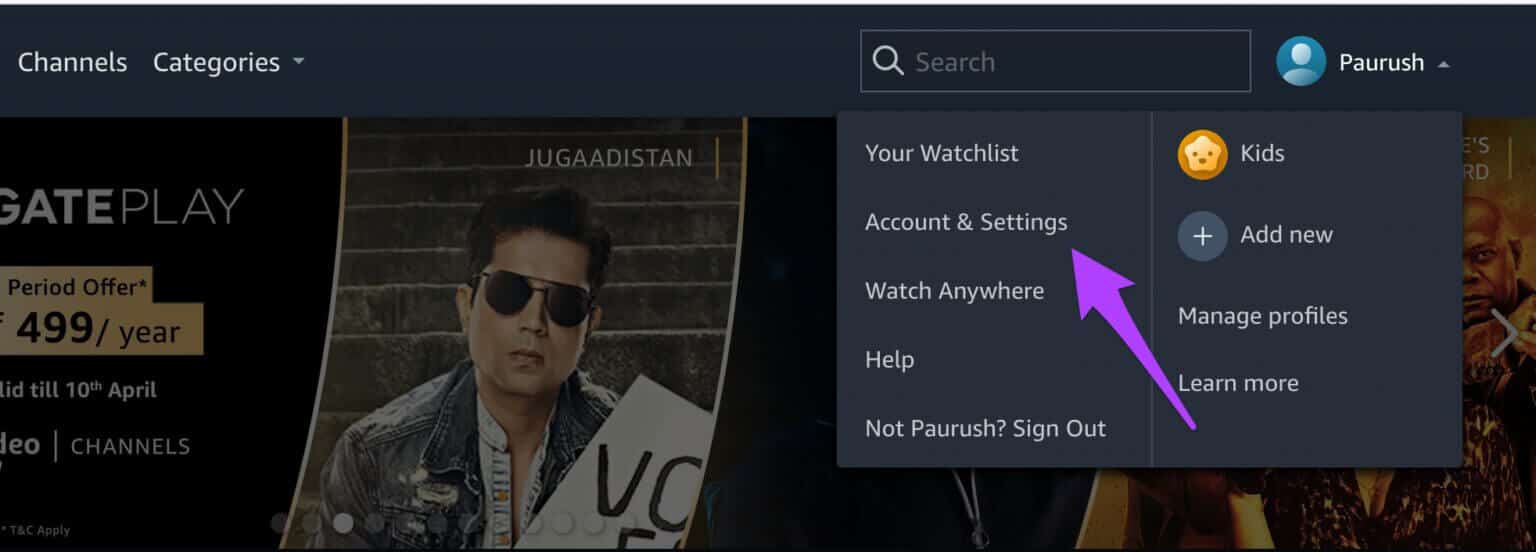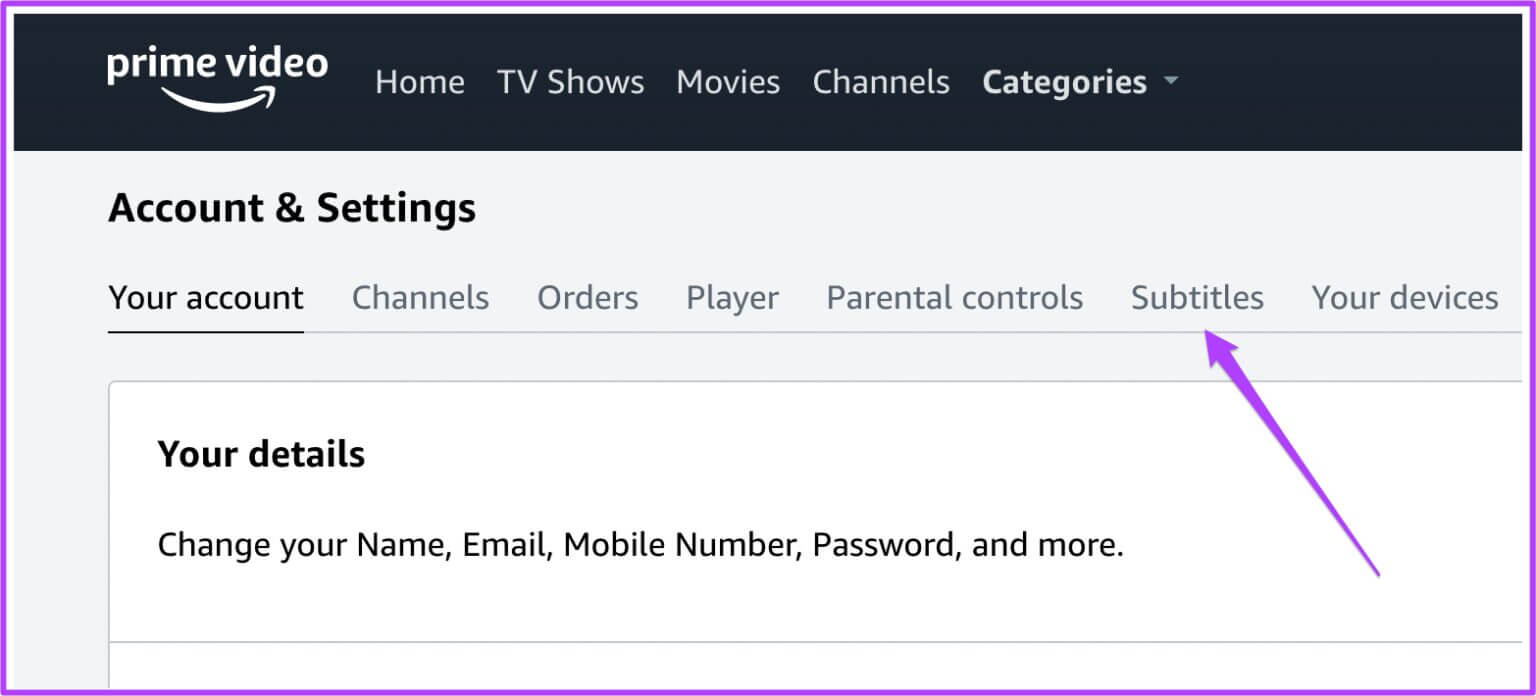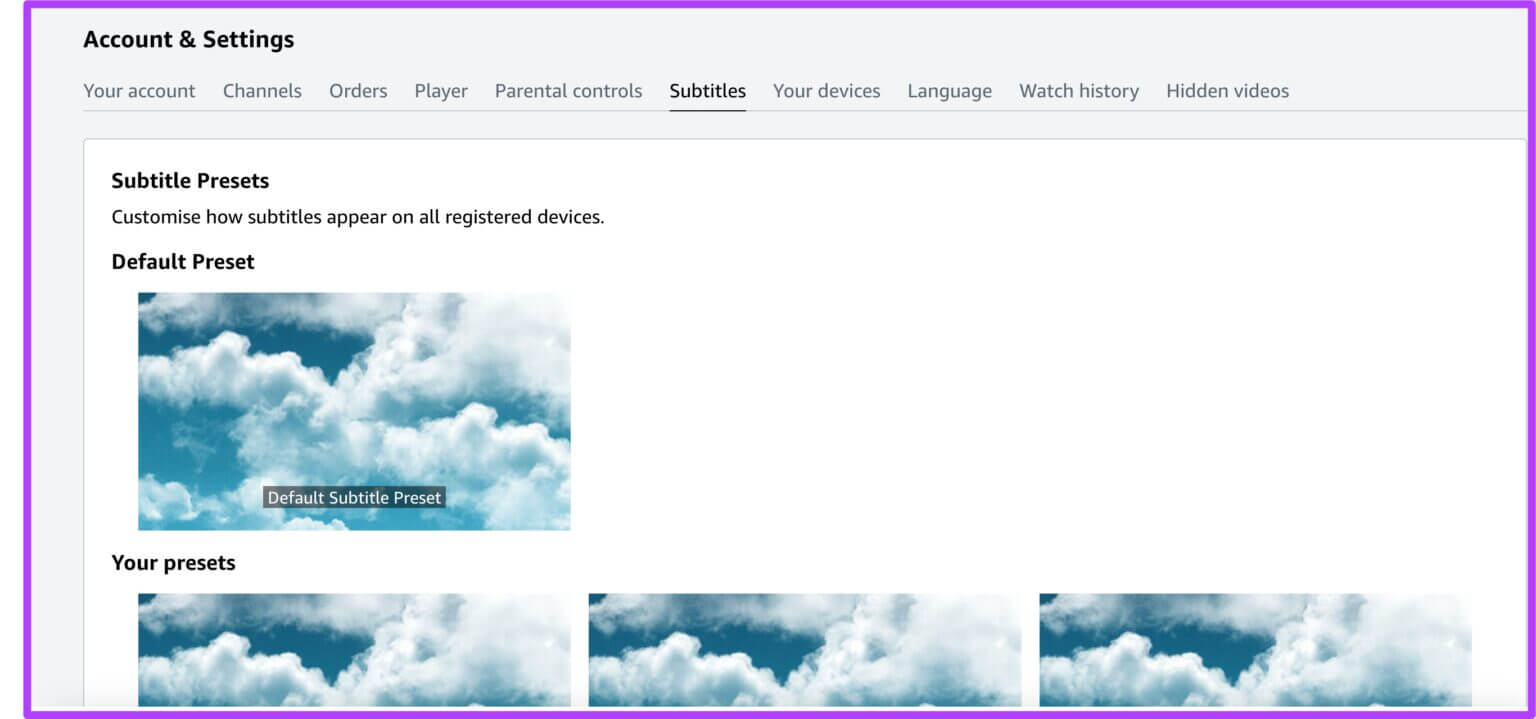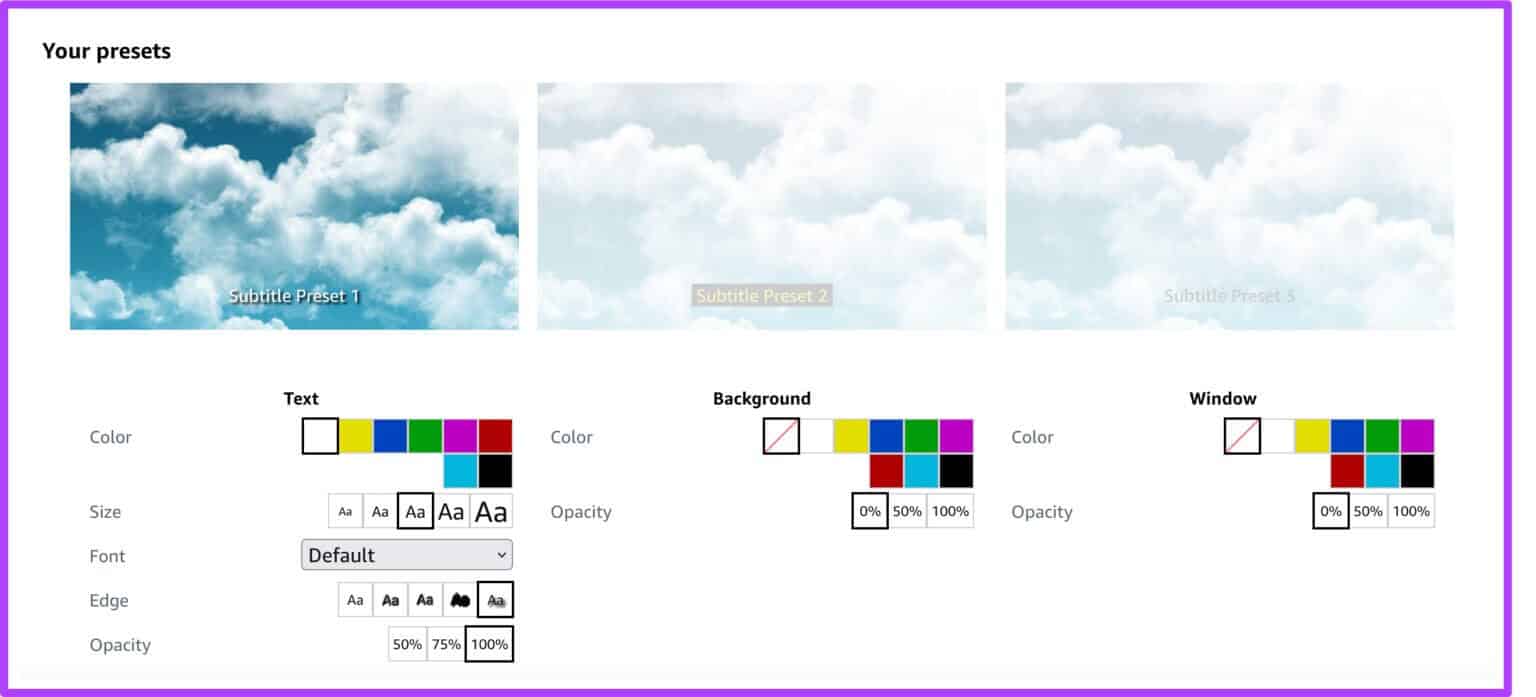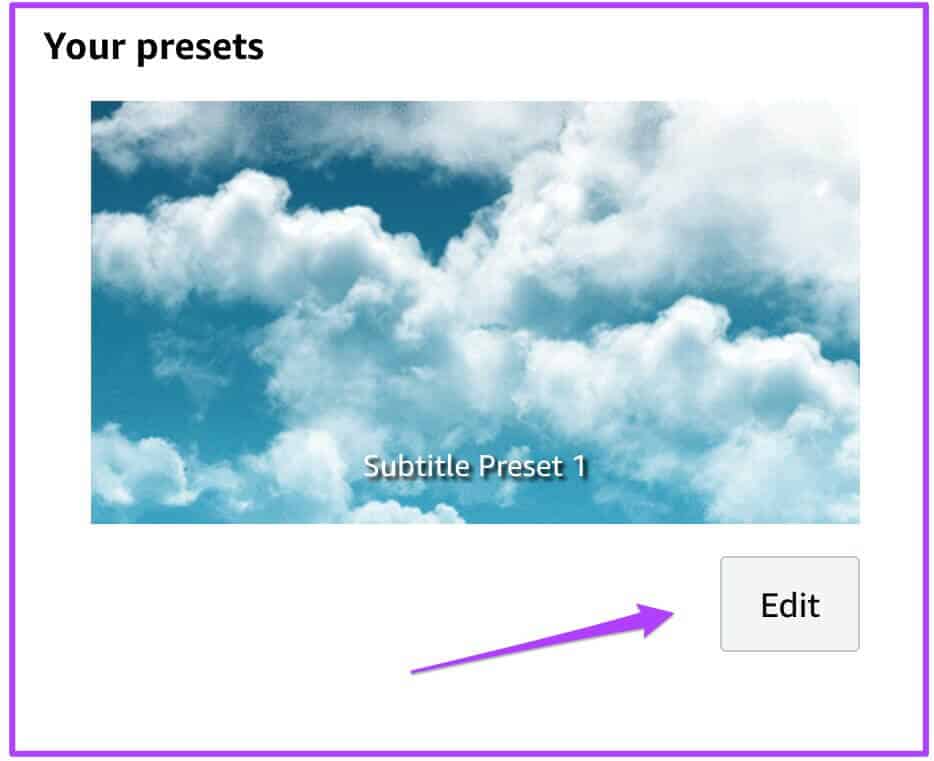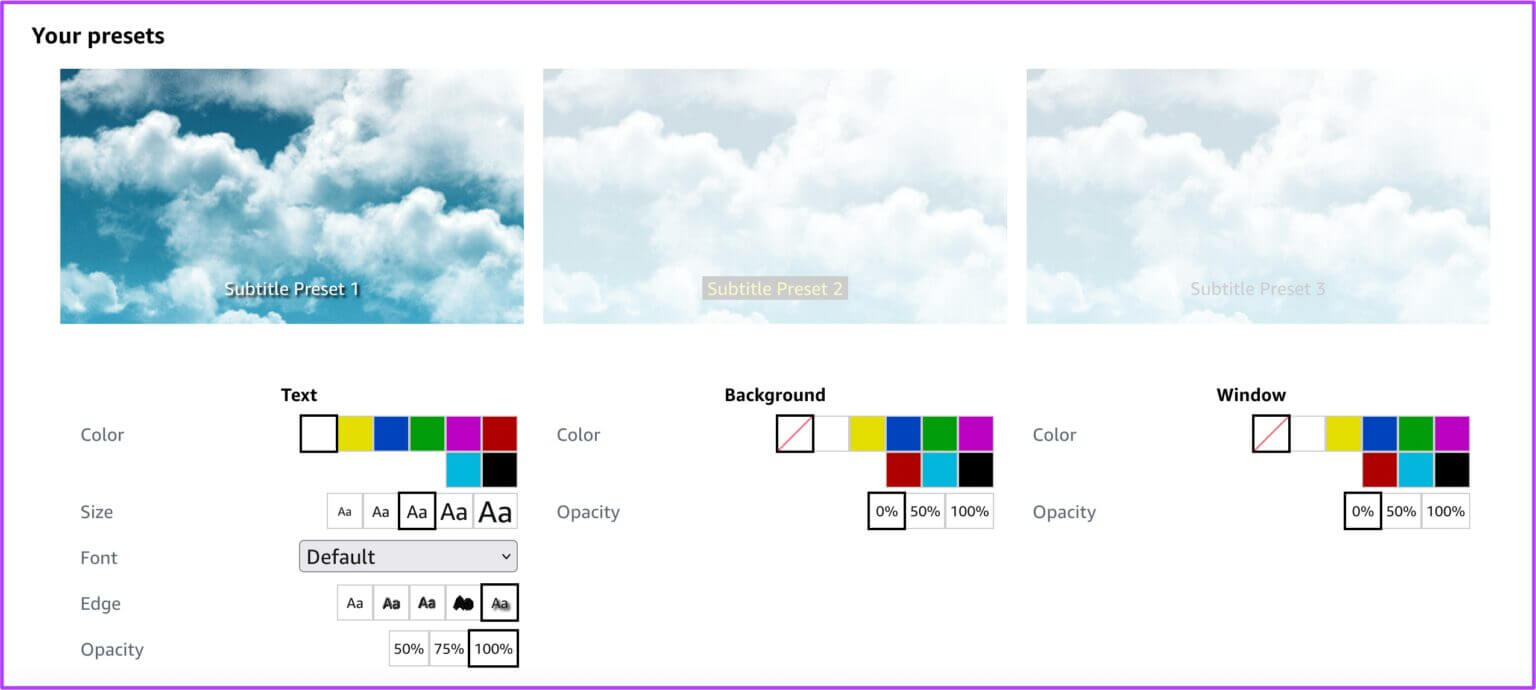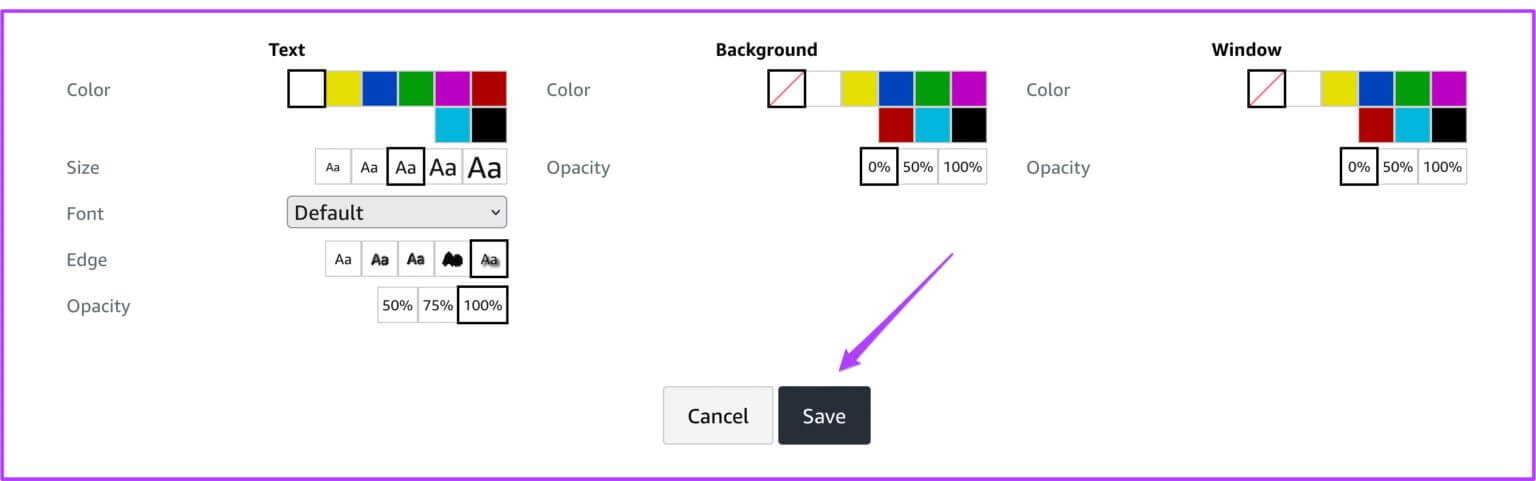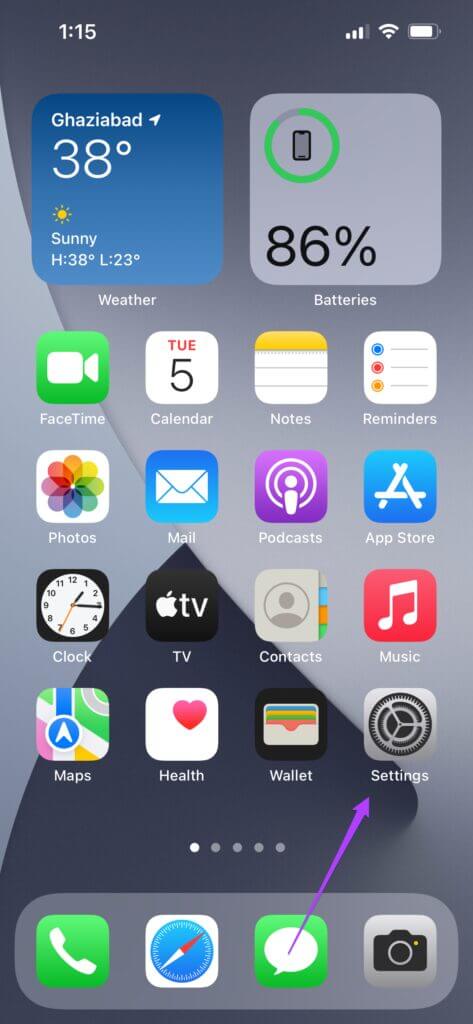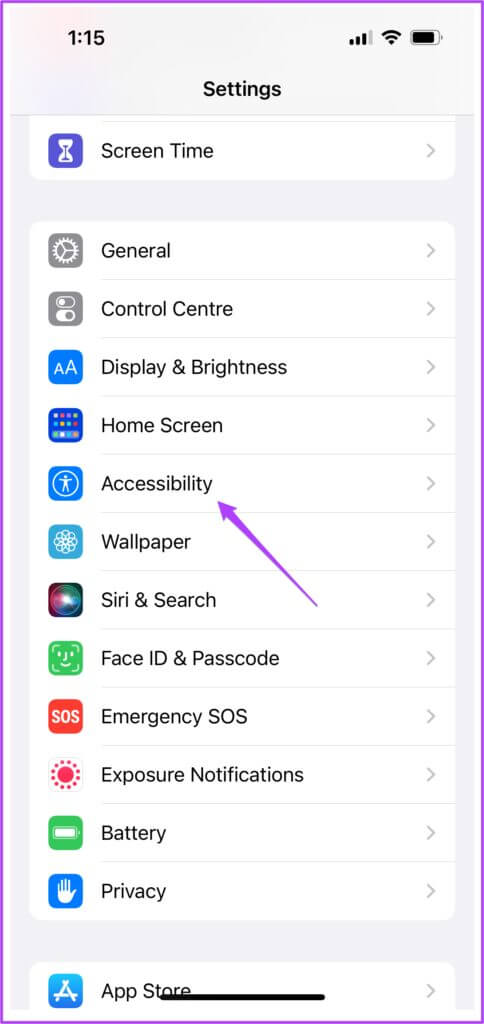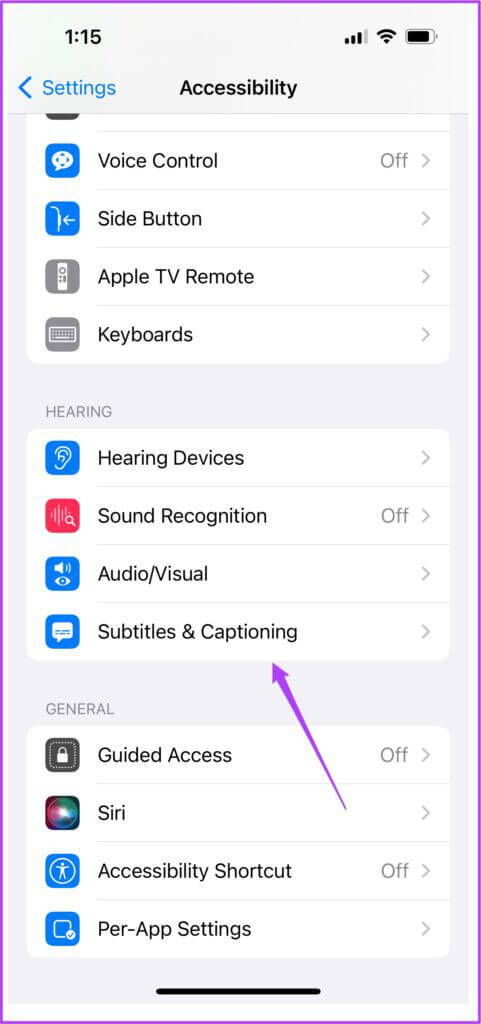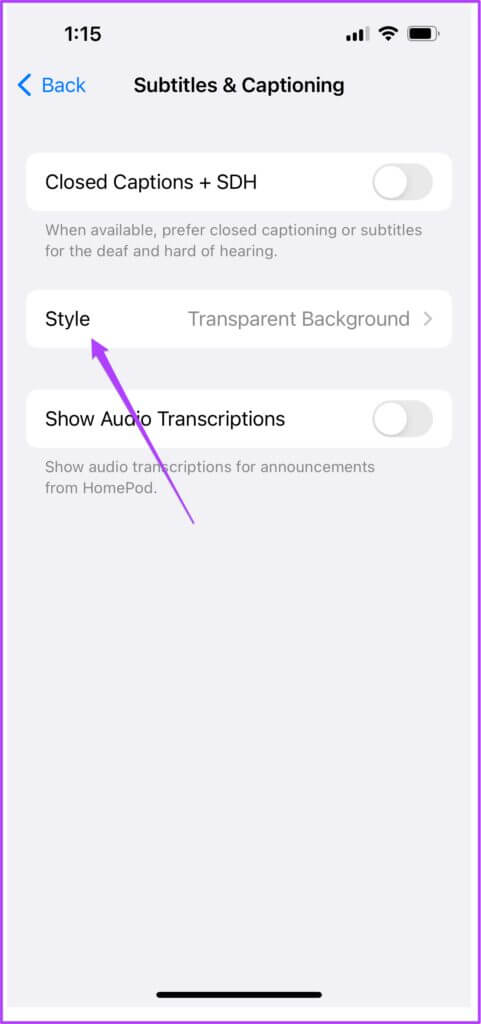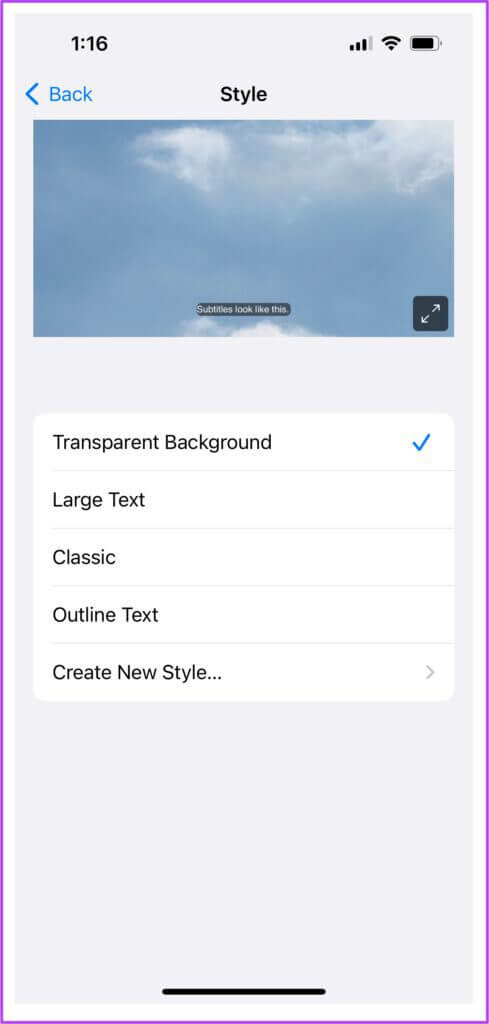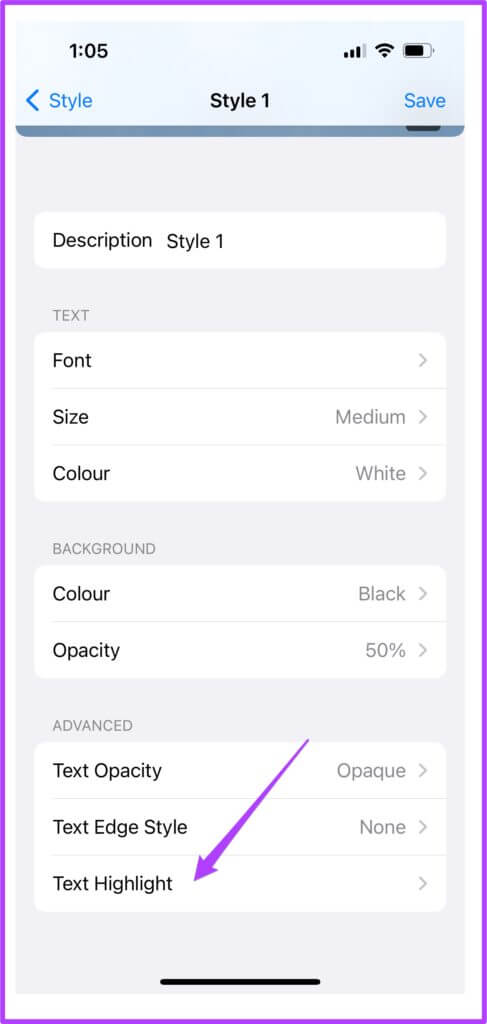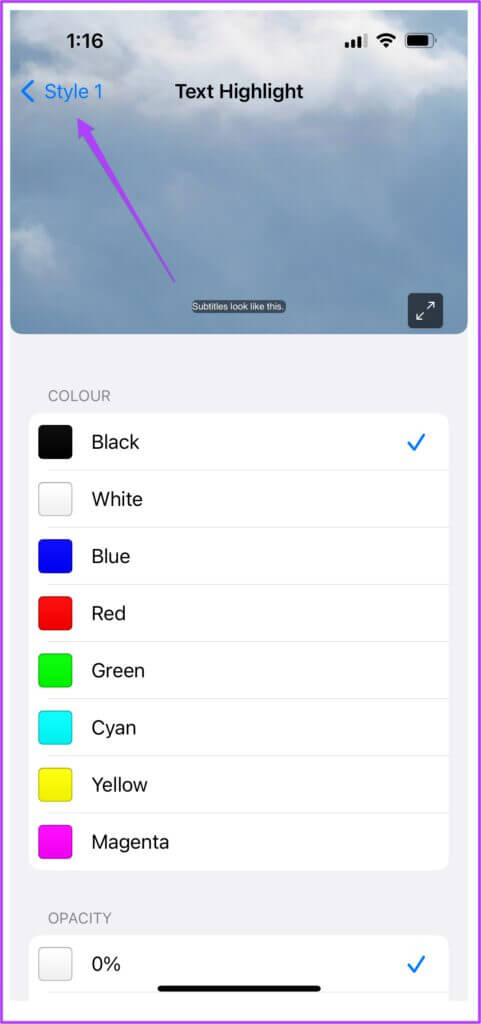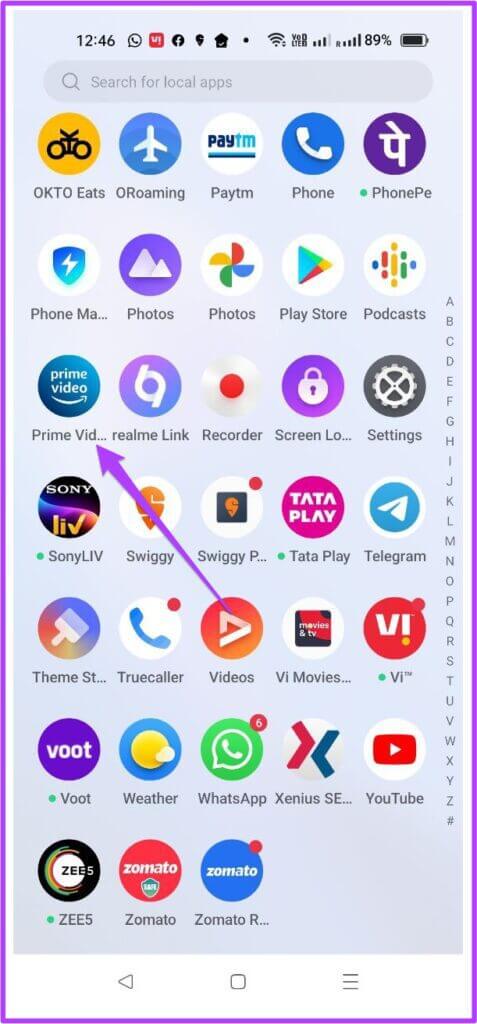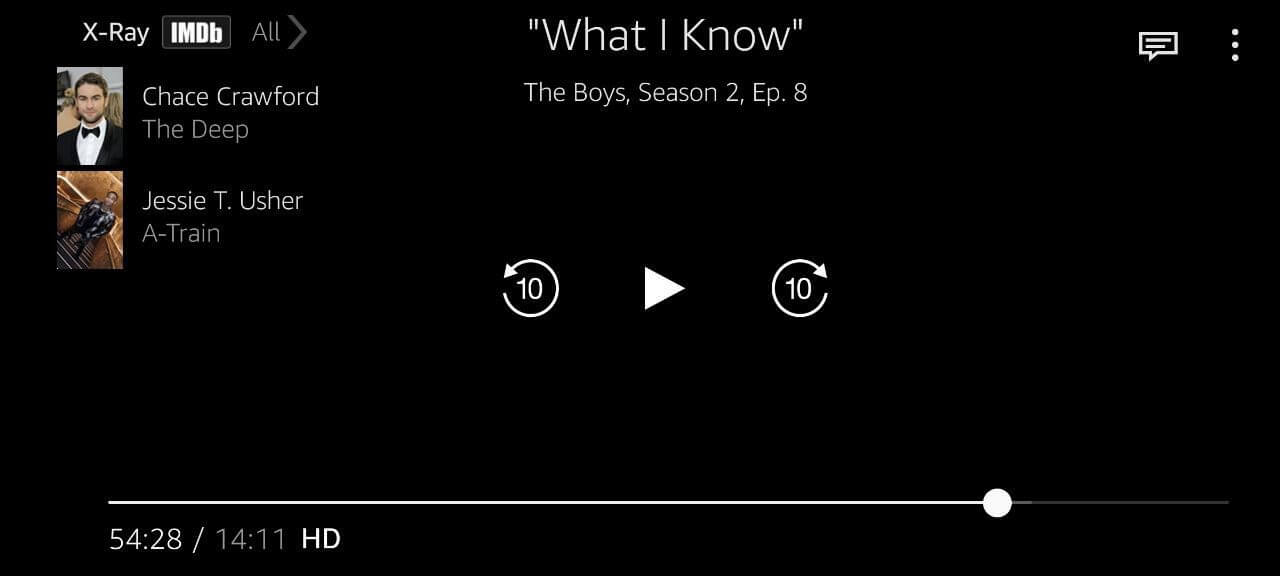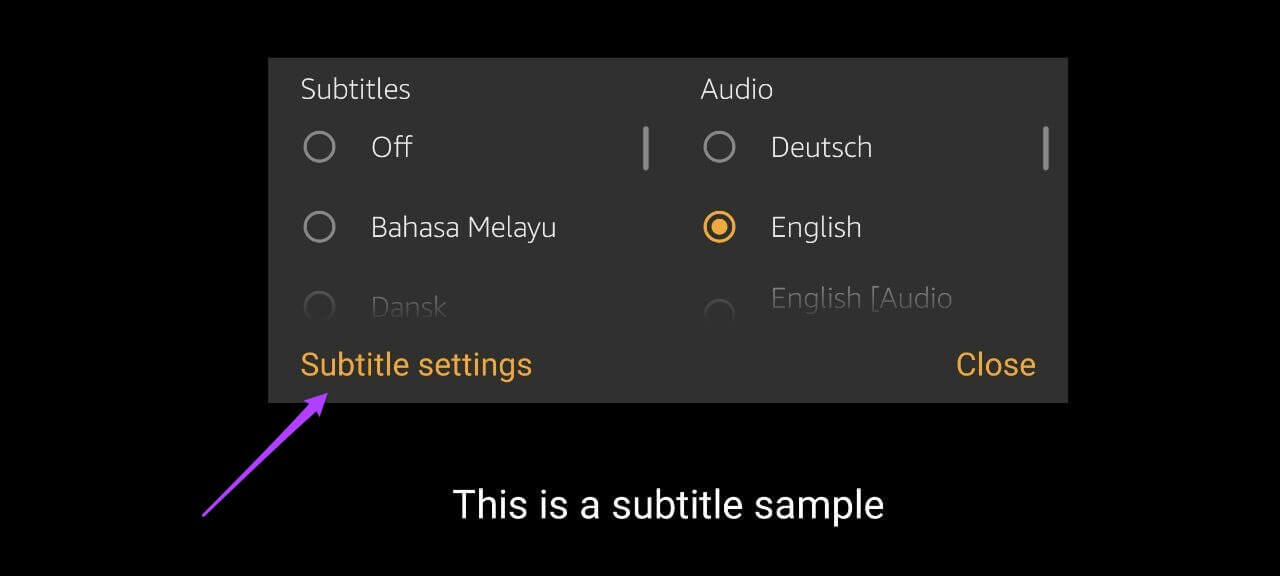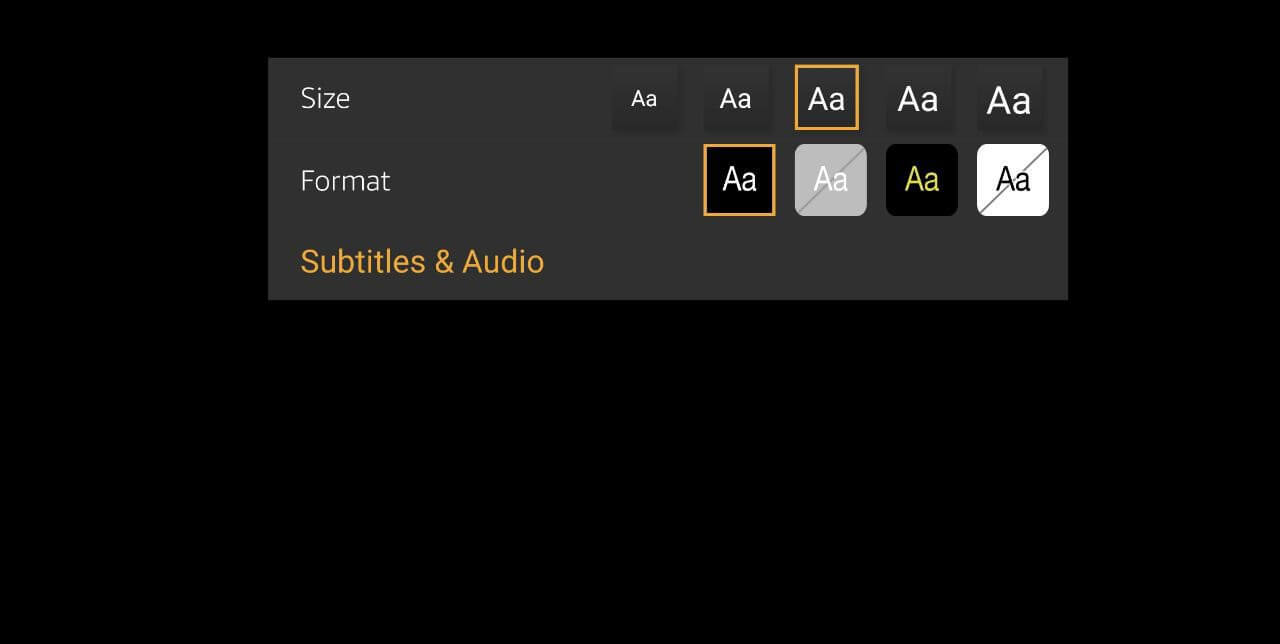Comment changer la couleur des sous-titres dans Amazon Prime Video sur ordinateur et mobile
Les sous-titres aident à regarder facilement du contenu en langue étrangère. Amazon Prime Video fournit des sous-titres et vous permet Créer des profils séparés Pour une expérience visuelle plus personnalisée. La meilleure partie est que Prime Video vous permet de personnaliser l'apparence des sous-titres en fonction de vos besoins de visualisation. Il va encore plus loin et vous permet de changer la couleur des sous-titres. Voici comment changer la couleur des sous-titres dans Amazon Prime Video sur ordinateur et mobile.
Changer la couleur des sous-titres sur le bureau
Amazon Prime Video est disponible via une application dédiée sur les plateformes Windows et macOS. Si vous diffusez du contenu Prime Video dans un navigateur, c'est une bonne idée d'essayer des applications dédiées.
Obtenez Amazon Prime Video pour Windows
Obtenez des vidéos Amazon Prime pour macOS
Étape 1: Ouvert Page d'accueil d'Amazon Prime Video Enregistrez Entrée sur votre compte.
Étape 2: Cliquez Nom de profil Votre dans le coin supérieur droit de la page d'accueil.
Étape 3: Cliquez Option Comptes et paramètres Dans le menu déroulant.
Étape 4: Vous devrez peut-être enregistrer à nouveau votre entrée pour compte Amazon Votre.
Étape 5: Une fois ouvert Liste des comptes et paramètres , Cliquez Traduction.
Étape 6: La liste des traductions apparaîtra Divers préréglages pour les sous-titres.
Étape 7: Faites défiler vers le bas pour voir Paramètres vos préréglages.
Vous verrez 3 préréglages différents.
Étape 8: Sélectionner Sous-titre prédéfini que vous souhaitez modifier et cliquez sur Bouton Modifier En bas à droite de cette image prédéfinie.
Étape 9: Vous verrez une liste de Les options basé sur Sous-titre prédéfini que vous choisissez de modifier.
Étape 10: Après avoir choisi une couleur, faites défiler vers le bas et appuyez sur Bouton Enregistrer.
Après cela, la traduction apparaîtra dans la couleur que vous avez choisie.
Changer la sous-couleur sur IPHONE ou IPAD
Pour iPhone et iPad, il n'y a pas de paramètres de sous-titres dans l'application Amazon Prime Video. Heureusement, les dernières versions d'iOS et d'iPadOS vous permettent de personnaliser les sous-titres pour n'importe quelle application de streaming. Ainsi, ces changements apparaîtront même sur d'autres applications de streaming compatibles - essayez-le vous-même, ne nous croyez pas aveuglément sur parole.
Bien entendu, les options incluses avec iOS et iPadOS ne sont pas exhaustives et s'accompagnent d'une grande variété de palettes de couleurs proposées par l'application de bureau Prime Video. Voici les étapes que vous devrez suivre sur votre iPhone ou iPad.
Étape 1: Aller à Appliquer les paramètres Sur un iPhone ou un iPad.
Étape 2: Clique sur Accessibilité.
Étape 3: Faites défiler et cliquez Sous-titres et légendes.
Étape 4: Clique sur le motif.
Étape 5: Vous pouvez choisir parmi Liste des styles de traduction.
Étape 6: Pour créer Nouveau sous-titre personnalisé , Cliquez Créer un nouveau style ...
Vous verrez deux options pour créer un sous-titre personnalisé comme le texte et l'arrière-plan.
Étape 7: Pour changer la couleur des sous-titres, appuyez sur Surlignage du texte Dans la liste Avancé.
Étape 8: Choisissez la couleur du sous-titre et appuyez sur Mode 1 Dans le coin supérieur gauche.
Étape 9: Clique sur Enregistrer l'option Dans le coin supérieur droit de l'écran.
Vous pouvez créer plusieurs styles de traduction à votre guise. Cette fonctionnalité est également utile pour les utilisateurs de Prime Video et de Netflix. Vous pouvez modifier l'apparence des sous-titres de votre application Netflix en suivant les mêmes étapes.
Changer la sous-couleur sur ANDROID
Sur Android, il existe une option Live Captions qui traduit la parole en texte. Cependant, ce n'est pas très précis et sera plus distrayant que de vous permettre de profiter du contenu. Pour l'instant, nous devrons nous en tenir à l'application officielle Prime Video sur Android pour utiliser et personnaliser les paramètres de sous-titres intégrés. Suivez ces étapes.
Étape 1: Ouvert Application Amazon Prime Video Sur votre appareil Android.
Étape 2: choisissez n'importe lequel adresse de la villam de votre choix et appuyez sur Jouer.
Étape 3: Une fois Titre de départ , mettez la lecture en pause.
Étape 4: Clique sur icône de traduction Dans le coin supérieur gauche.
Étape 5: Clique sur Option de paramètres de sous-titres.
Étape 6: Vous verrez quelques options pour changer la couleur et l'apparence des sous-titres.
Bien sûr, les options de couleur sont très limitées, mais quelque chose vaut mieux que rien.
Améliorez votre expérience de visionnage
Ce sont les solutions pour changer la couleur des sous-titres dans Amazon Prime Video sur ordinateur et mobile. Vous obtenez un plus d'options sur iOS et iPad que sur Android. C'est un excellent moyen de s'assurer que vous ne manquez pas les sous-titres ou la signification réelle d'un dialogue lorsque vous regardez des films ou des émissions de télévision.